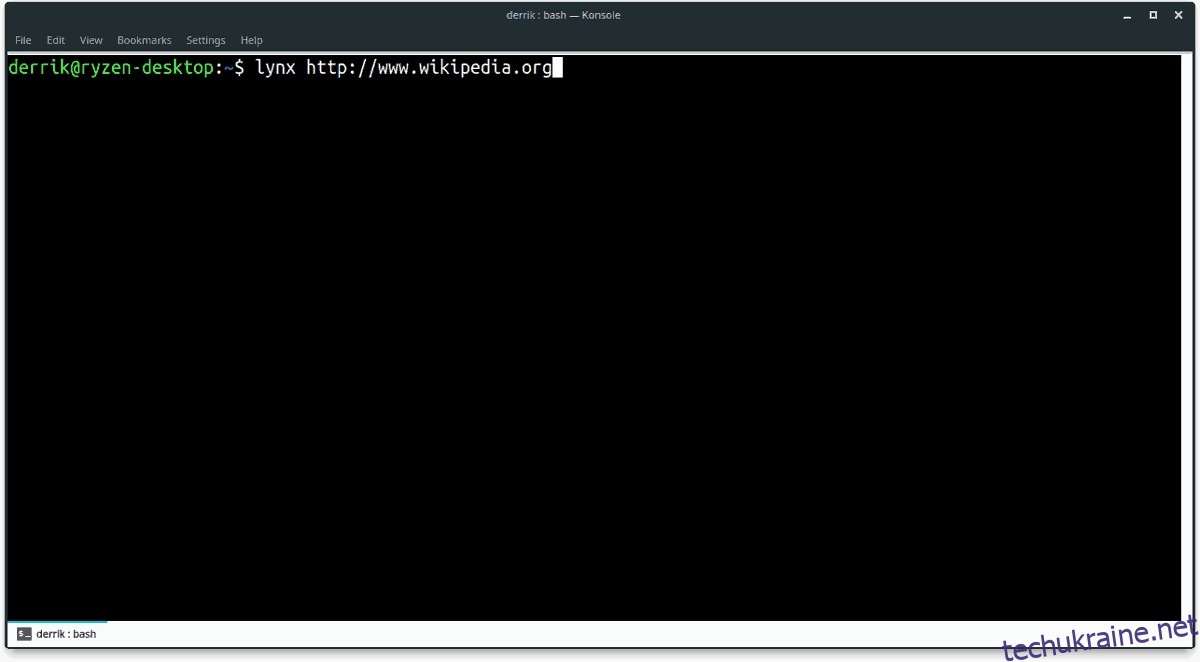Ви коли-небудь використовували комп’ютер Linux без середовища робочого столу і вам потрібно щось шукати в Google? Буває! Замість того, щоб витягувати телефон, подумайте про використання Lynx для перегляду веб-сторінок з терміналу.
Встановіть Lynx
Найпопулярнішим способом перегляду Інтернету в терміналі є веб-браузер Lynx. Це повністю текстовий браузер і працює на Unix-подібних ОС, а також у командному рядку MS-Dos. Йому 26 років, і на даний момент він є найстарішим веб-браузером, який все ще активно розробляється.
Хоча Lynx звучить безглуздо й застаріло, це зручно, особливо якщо ви працюєте на віддаленому сервері Linux і не маєте доступу до графічного інтерфейсу, і вам потрібно завантажити файл.
Наскільки нам відомо, веб-браузер Lynx не налаштований за замовчуванням у жодному дистрибутиві Linux. З цієї причини нам потрібно буде розглянути, як його встановити та налаштувати.
Щоб встановити браузер Lynx, запустіть вікно терміналу та дотримуйтесь інструкцій, які відповідають вашій ОС.
Ubuntu
Ubuntu широко вважається найпопулярнішим дистрибутивом Linux, тому має сенс, що є пакет Lynx, доступний для встановлення в репозиторіях. Щоб отримати його, введіть команду Apt нижче у вікні терміналу.
sudo apt install lynx
Debian
Веб-браузер Lynx підтримує багато дистрибутивів Linux, включаючи Debian Linux. Щоб встановити його, запустіть вікно терміналу та введіть команду Apt-get нижче. Однак пам’ятайте, що Debian оновлює пакунки повільніше за інші, тому ця версія Lynx може бути застарілою.
Примітка: вам потрібна новіша версія Lynx для Debian? Дотримуйтесь нашого посібника, щоб дізнатися, як!
sudo apt-get install lynx
Arch Linux
Користувачі Arch Linux відомі своєю любов’ю до терміналу, тому не дивно, що браузер Lynx доступний в основному програмному репо. Щоб встановити його на свою машину Arch, введіть команду Pacman нижче.
sudo pacman -S lynx
Fedora
Потрібне, щоб браузер Lynx працював на вашому пристрої Fedora Linux? Не хвилюйся! Його легко встановити, оскільки розробники Fedora надають пакет, який легко встановити в джерелах програмного забезпечення ОС.
Щоб запустити браузер, запустіть команду Dnf нижче.
sudo dnf install lynx
OpenSUSE
Використовуєте OpenSUSE і хочете переглядати веб-сторінки за допомогою Lynx? Запустіть термінал і встановіть останню версію Lynx за допомогою команди Zypper нижче.
sudo zypper install lynx
Загальний Linux
Lynx — стародавній браузер, тому, ймовірно, навіть найневідоміший дистрибутив містить його у своїх джерелах програмного забезпечення. Проте, якщо ви не можете його знайти, Lynx можна створити з вихідного коду за наведеними нижче інструкціями.
Крок 1: Завантажте вихідний код Lynx.
wget https://invisible-mirror.net/archives/lynx/tarballs/lynx2.8.9rel.1.tar.bz2
Крок 2: Розпакуйте вихідний код.
tar xvjf lynx2.8.9rel.1.tar.bz2
Крок 3: Введіть каталог кодів Lynx.
cd lynx2.8.9rel.1/
Крок 4: Налаштуйте вихідний код.
./configure --prefix=/usr
Крок 5: Компілюйте Lynx.
make
Крок 6: Встановіть браузер Lynx у свою операційну систему.
make install-full
Переглядайте Інтернет із терміналу
Оскільки браузер Lynx базується на командному рядку, усі веб-сторінки відкриваються завчасним зазначенням URL-адреси. Наприклад, якщо ви хочете відвідати Вікіпедію, ви повинні запустити термінал і зробити наступне:
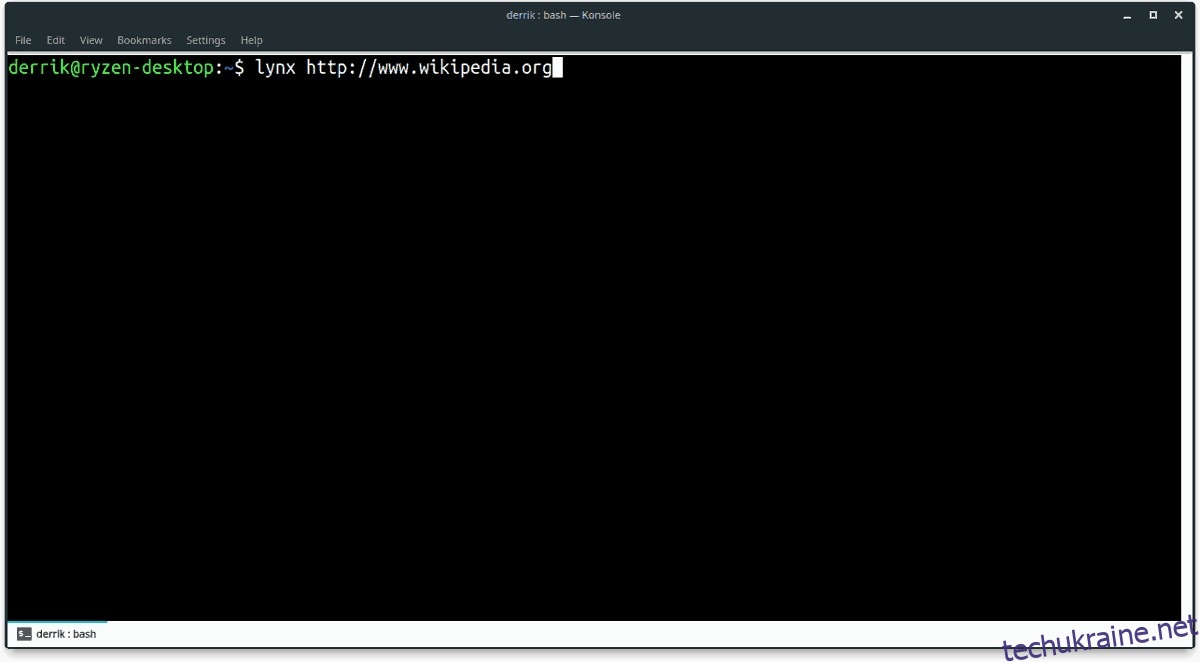
lynx https://www.wikipedia.org
Коли веб-сторінка завантажиться, ви будете засипані підказками. Ці підказки є продуктом нашого сучасного Інтернету. Вам потрібно буде натиснути «A», щоб дозволити файли cookie (назавжди), і це може зайняти деякий час.
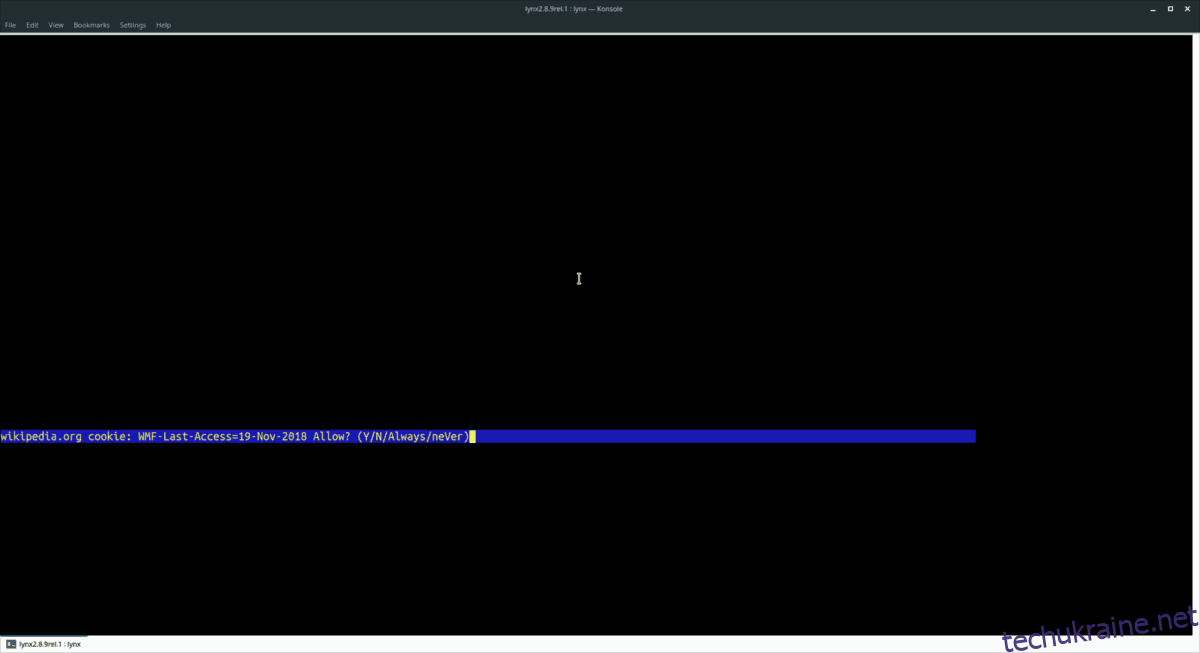
Після прийняття всіх файлів cookie та підказок, які з’являються на екрані, веб-браузер повинен повністю відображатися в текстовому режимі.
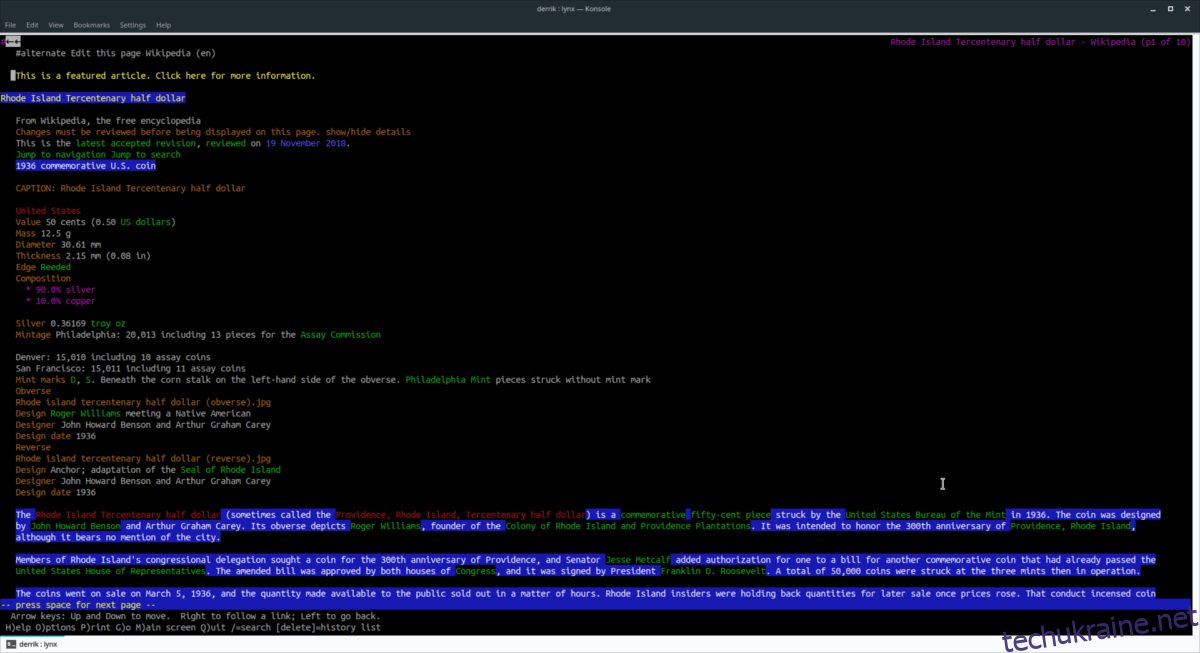
Комбінації клавіш Lynx
Веб-браузер Lynx має досить багато комбінацій клавіш. Давайте коротко їх розглянемо, оскільки вони значно покращать роботу веб-перегляду в терміналі.
Для початку, якщо ви хочете перейти з веб-сайту, на який ви перебуваєте, на новий, натисніть G на клавіатурі. Хочете повернутися на сторінку назад? Натисніть ліворуч на клавіатурі. Щоб перейти за посиланням, натисніть клавішу зі стрілкою вправо.
Прокрутка у веб-браузері Lynx подібна до багатьох сучасних програм для перегляду, представлених сьогодні на ринку. Щоб перейти на сторінку вниз, натисніть клавішу вниз на клавіатурі. Натисніть Вгору, щоб перемістити сторінку вгору.
Більше інформації про Lynx
Браузер Lynx корисний, але складний для більшості користувачів, які не звикли до текстового способу навігації в Інтернеті. На щастя, програма має докладний посібник, який описує всі аспекти браузера!
Щоб переглянути посібник Lynx у терміналі на вашому ПК з Linux, виконайте таку команду:
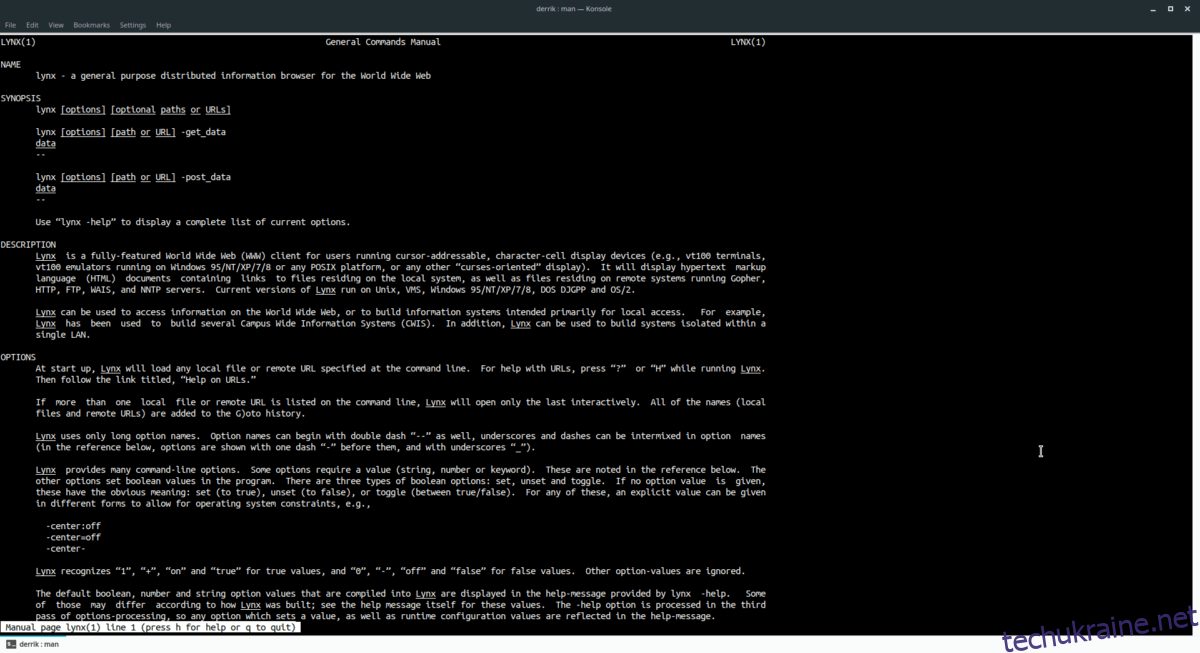
man lynx
Крім того, збережіть посібник у текстовому файлі для зручнішого читання за допомогою команди нижче.
man lynx >> ~/Documents/lynx-manual.txt